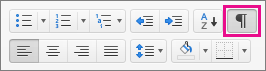Nota: Questo articolo ha esaurito la sua funzione e verrà ritirato tra breve. Per evitare problemi di "Pagina non trovata", si sta procedendo alla rimozione dei collegamenti noti. Se sono stati creati collegamenti a questa pagina, rimuoverli per contribuire a ottimizzare il Web.
Dopo aver inserito, eliminato o modificato un'interruzione di sezione , il modo più semplice per vedere dove iniziare e terminare è visualizzare prima tutti i segni di formattazione.
Quando Word è configurato per visualizzare tutti i segni di formattazione, è possibile riconoscere le interruzioni di sezione dalle linee orizzontali doppie lungo la pagina e dal testo al centro che identifica il tipo di interruzione di sezione. La figura seguente, ad esempio, mostra un'interruzione di sezione continua.

Per informazioni su altri tipi di interruzioni di sezione, vedere inserire, eliminare o modificare un'interruzione di sezione.
Per visualizzare tutti i segni di formattazione
-
Nella scheda Home fare clic su Mostra tutti i caratteri non stampabili.